Qu'est-ce qu'un fichier XCF ? Comment convertir XCF en JPG ? XCF est le format d'image GIMP par défaut. Vous pouvez convertir XCF en JPG avec les trois convertisseurs XCF en JPG :GIMP, IrfanView et Zamzar. Si vous souhaitez créer un diaporama Instagram à partir de JPG, essayez MiniTool MovieMaker !
Enregistrer accidentellement l'image GIMP au format XCF ? Ne paniquez pas, vous pouvez essayer les méthodes suivantes pour convertir XCF en JPG.
Les 3 meilleures méthodes pour convertir XCF en JPG
- Convertir XCF en JPG avec GIMP
- Convertir XCF en JPG avec IrfanView
- Convertir XCF en JPG en ligne avec Zamzar
Méthode 1. Convertir XCF en JPG avec GIMP
Formats d'image pris en charge :XCF, TIFF, JPEG, PNG, PSD, TGA, BMP, XPM, CEL, MNG, XWD, PIX, PPM, PCX et GIF.
XCF est le format de fichier de projet natif de GIMP similaire à PSD. Ce type de fichier peut être ouvert et modifié à l'aide de GIMP. Naturellement, il peut être converti en d'autres formats d'image comme JPG avec GIMP. À l'exception de la conversion XCF en JPG, avec cet excellent éditeur de photos - GIMP, vous pouvez redimensionner la photo, retourner l'image, pixeliser l'image, flouter l'image et bien d'autres. Cet outil est compatible avec Windows, macOS et GNU/Linux.
Vous trouverez ci-dessous les étapes détaillées sur la conversion de XCF en JPG à l'aide de GIMP.
Étape 1. Trouvez le fichier XCF, faites un clic droit dessus et ouvrez ce fichier avec GIMP.
Étape 2. Appuyez sur Fichier dans la barre de menu puis sélectionnez Exporter option dans la liste déroulante.
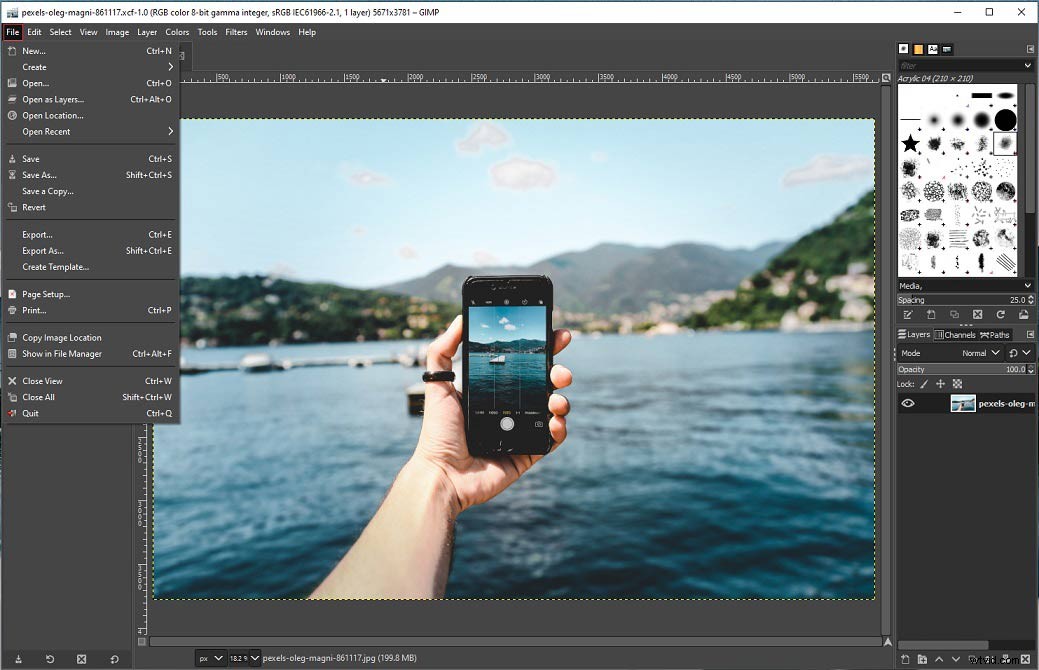
Étape 3. Dans la fenêtre Exporter l'image, vous devez déplier le bouton Sélectionner le type de fichier liste et choisissez l'image JPEG option. Sélectionnez ensuite un dossier pour enregistrer l'image convertie.
Étape 4. Une fois cela fait, appuyez sur Exporter bouton pour régler la qualité de l'image. Ensuite, appuyez sur Exporter pour exporter l'image XCF au format JPG.
Méthode 2. Convertir XCF en JPG avec IrfanView
Formats d'image pris en charge :XCF, XBM, XPM, TIFF, SFW, PCD, PDN, PBM, IMG, JPG, ANI, DCX et ainsi de suite.
Une autre méthode pour convertir XCF en JPG en utilisant IrfanView. C'est un convertisseur XCF en JPG gratuit et puissant pour une utilisation non commerciale. De plus, ce convertisseur prend également en charge d'autres formats de fichiers tels que WAV, WMA, WMV, MPG, AVI et plus encore. Il n'est disponible que pour Windows.
Voici comment convertir XCF en JPG par lot.
Étape 1. Téléchargez et installez IrfanView sur l'ordinateur. Lancez-le ensuite pour accéder à l'interface principale.
Étape 2. Accédez à Fichier> Conversion par lots et importez tous les fichiers XCF que vous souhaitez convertir.
Étape 3. Choisissez ensuite le JPG format dans la liste Format de sortie.
Étape 4. À la fin, sélectionnez un chemin de sauvegarde et appuyez sur Démarrer le lot pour démarrer la conversion XCF en JPG.
Article connexe :JFIF vers JPG - Top 4 des convertisseurs JFIF vers JPG
Méthode 3. Convertir XCF en JPG en ligne avec Zamzar
Formats d'image pris en charge : Presque tous les formats d'images
La dernière méthode pour convertir XCF en JPG consiste à utiliser le convertisseur XCF en JPG en ligne - Zamzar. Si vous souhaitez convertir XCF en JPG en ligne sans aucun programme, Zamzar est un bon choix.
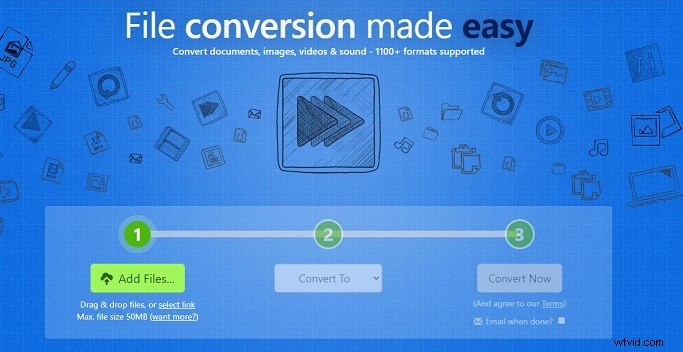
Voici comment :
Étape 1. Ouvrez le site Web de Zamzar.
Étape 2. Importez l'image XCF, sélectionnez JPG comme format de sortie et cliquez sur Convertir maintenant.
Étape 3. Lorsque la conversion est terminée, téléchargez simplement le fichier converti sur votre appareil.
Conclusion
Parfois, le convertisseur XCF en JPG en ligne comme Zamzar est instable. Ainsi, je vous recommande fortement d'utiliser GIMP et IrfanView pour convertir XCF en JPG.
